このチュートリアルでは、OpenAI APIを使用して、Chatアプリケーションのユーザーインターフェース(UI)を向上させる方法を学びます。チャットはこれまでかなり原始的でしたが、様々な調整を行い、ChatGPTのような最新のテクノロジーにより適したUIに最適化することによって、ユーザー体験を向上させます。このガイドの最後には、魅力的なユーザーエクスペリエンスを作成できるようになります。
重要なポイント
- 回答生成中に入力フィールドをアクティブに無効化する。
- 最後の回答だけでなく、完全なチャット履歴を表示する。
- レイアウトとチャットの表示を改善する。
- 一貫した状態管理の実装と一般的なエラーの修正。
ステップバイステップガイド
1. 回答生成中の入力フィールドを非アクティブ化する
APIからの応答が生成されている間、入力フィールドや「送信」ボタンが非アクティブになるように確認してください。これを行うには、Pending-Flag用のuseStateを使用して新しい状態を作成します。
ユーザーが「送信」をクリックした場合、pendingをtrueに設定し、応答を受信した後にfalseに設定します。これにより、UIを制御し、入力フィールドを適切に調整できます。
このステップを試すと、応答を待っている間に入力フィールドが非アクティブになり、前の入力フィールドが消去され、ユーザーが新しいメッセージを入力できるようになります。
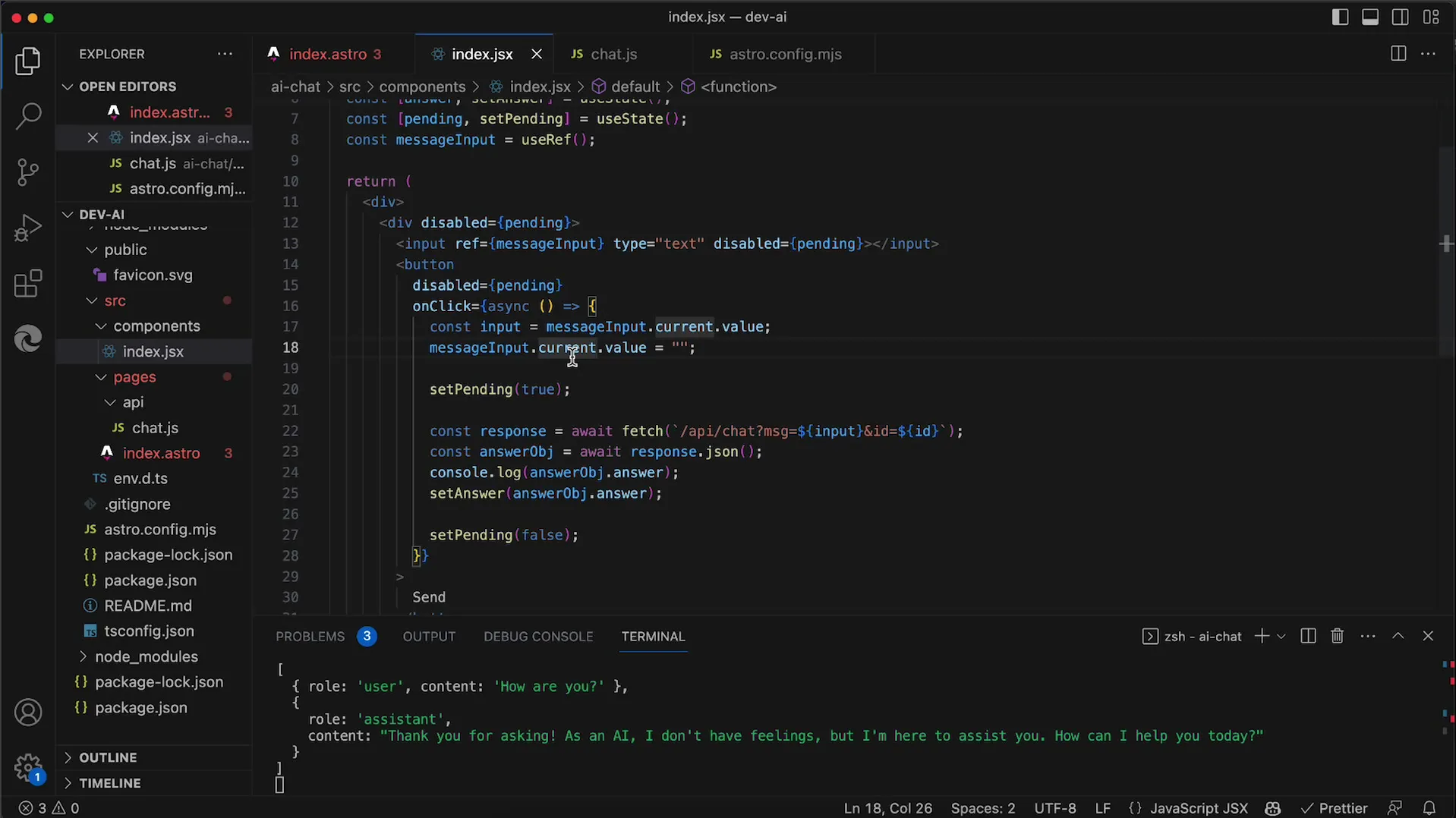
2. チャット履歴のレイアウトを変更する
魅力的なレイアウトを作成するために、メッセージの履歴を入力フィールドの下に表示する必要があります。これはChatGPTの場合と同様です。そのためには、JSXコード内の要素の順序を調整し、履歴が最上部に表示されるようにします。
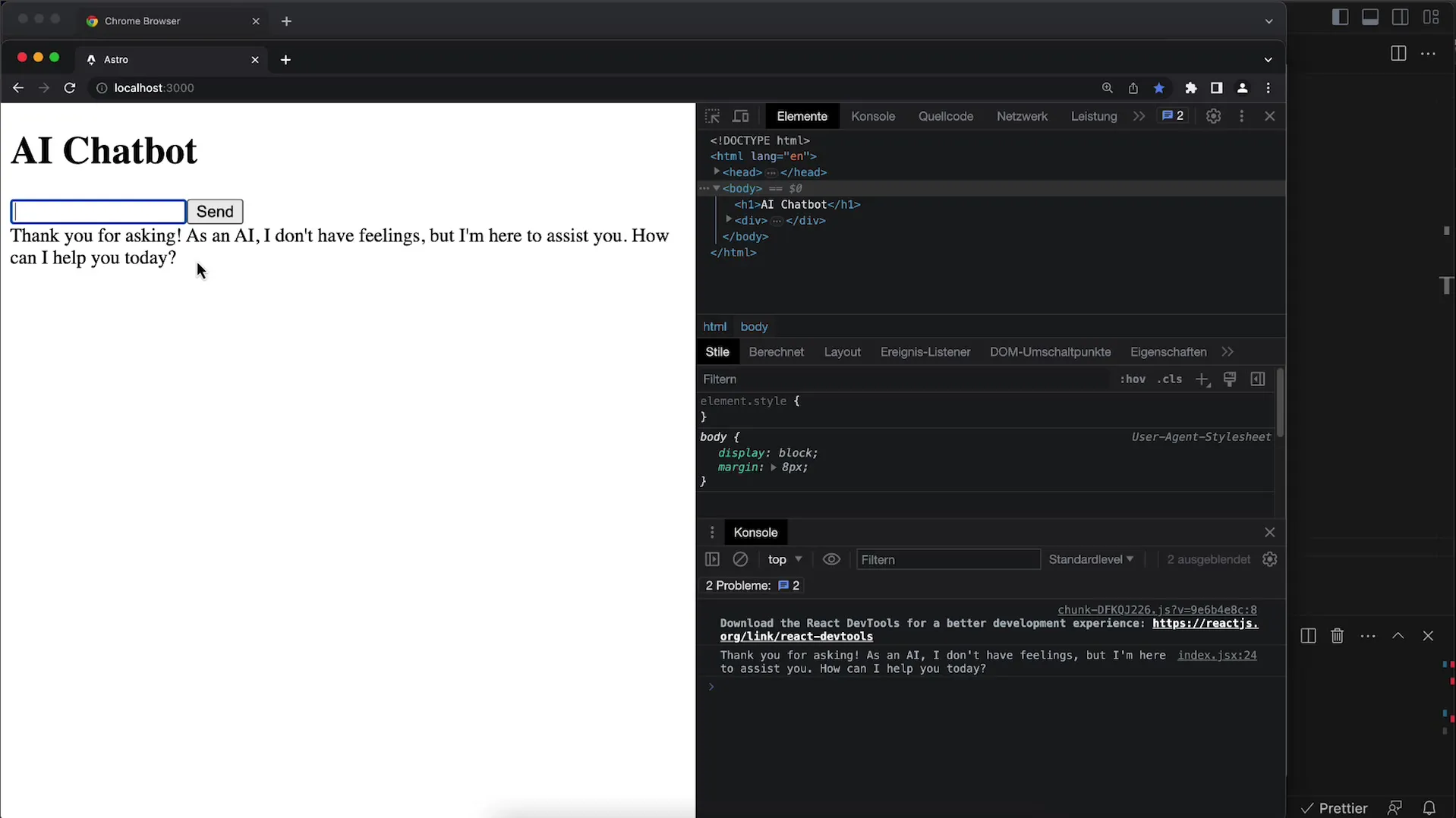
これらの変更を加えた後は、メッセージを入力して送信することで、履歴が入力フィールドの上に表示されることを確認してください。
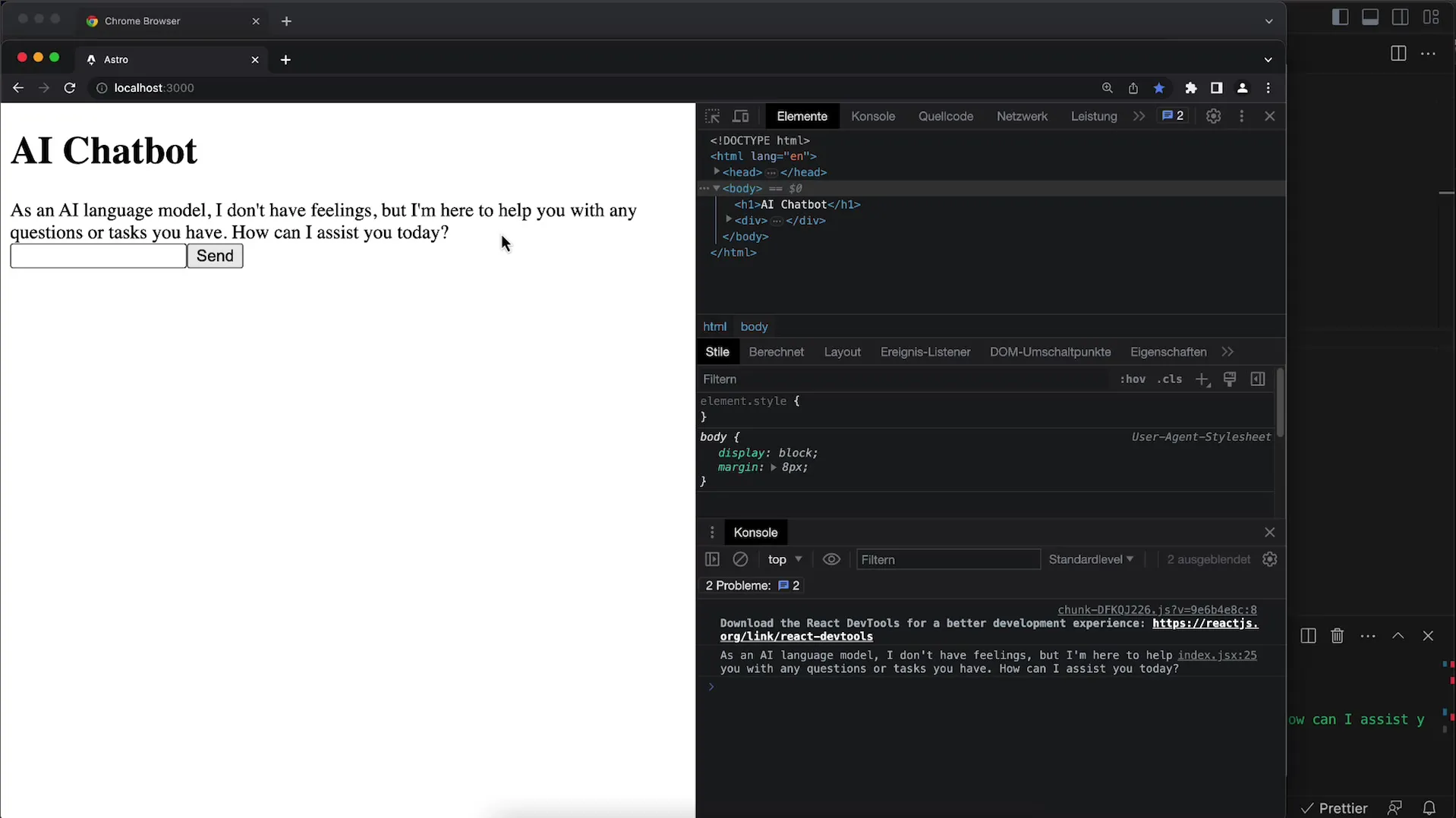
3. UIの配置を改善するためにFlexboxを使用する
入力フィールドや履歴が適切に配置されるようにするには、Flexboxを使用してください。外部コンテナにdisplay: flexを追加し、flex-directionをcolumnに設定して、要素が垂直に配置されるようにします。
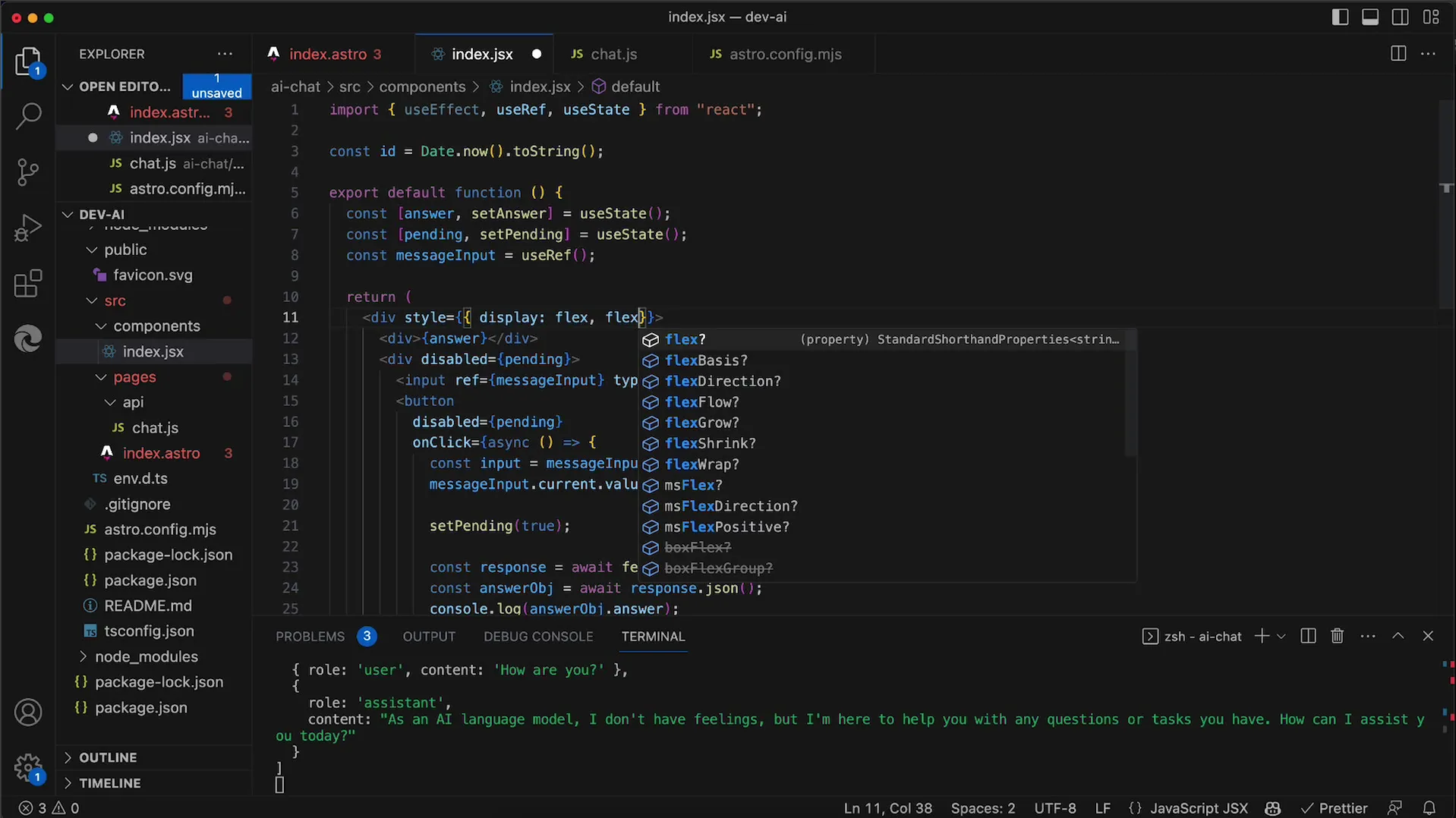
配置時には、メッセージ入力フィールドと履歴の間に十分なスペースがあることを確認するために、flex: 1を使用してください。
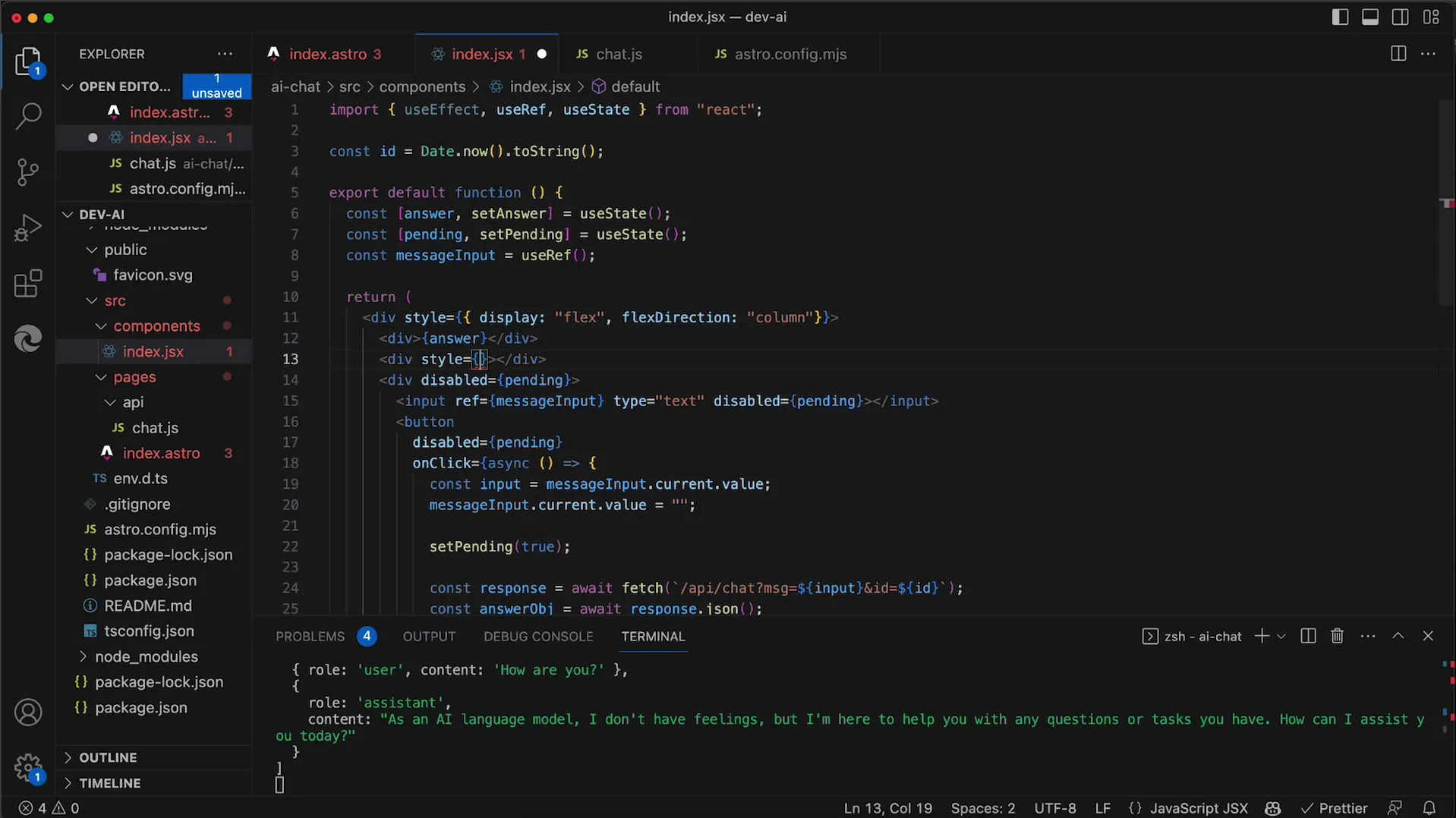
4. コンテナの高さを確保する
レイアウトが正しく表示されるように、body、html、およびメインのdivを含むすべてのコンテナが100%の高さを持つ必要があります。これらの属性をCSSで設定して、レイアウトが正しく表示されるようにします。
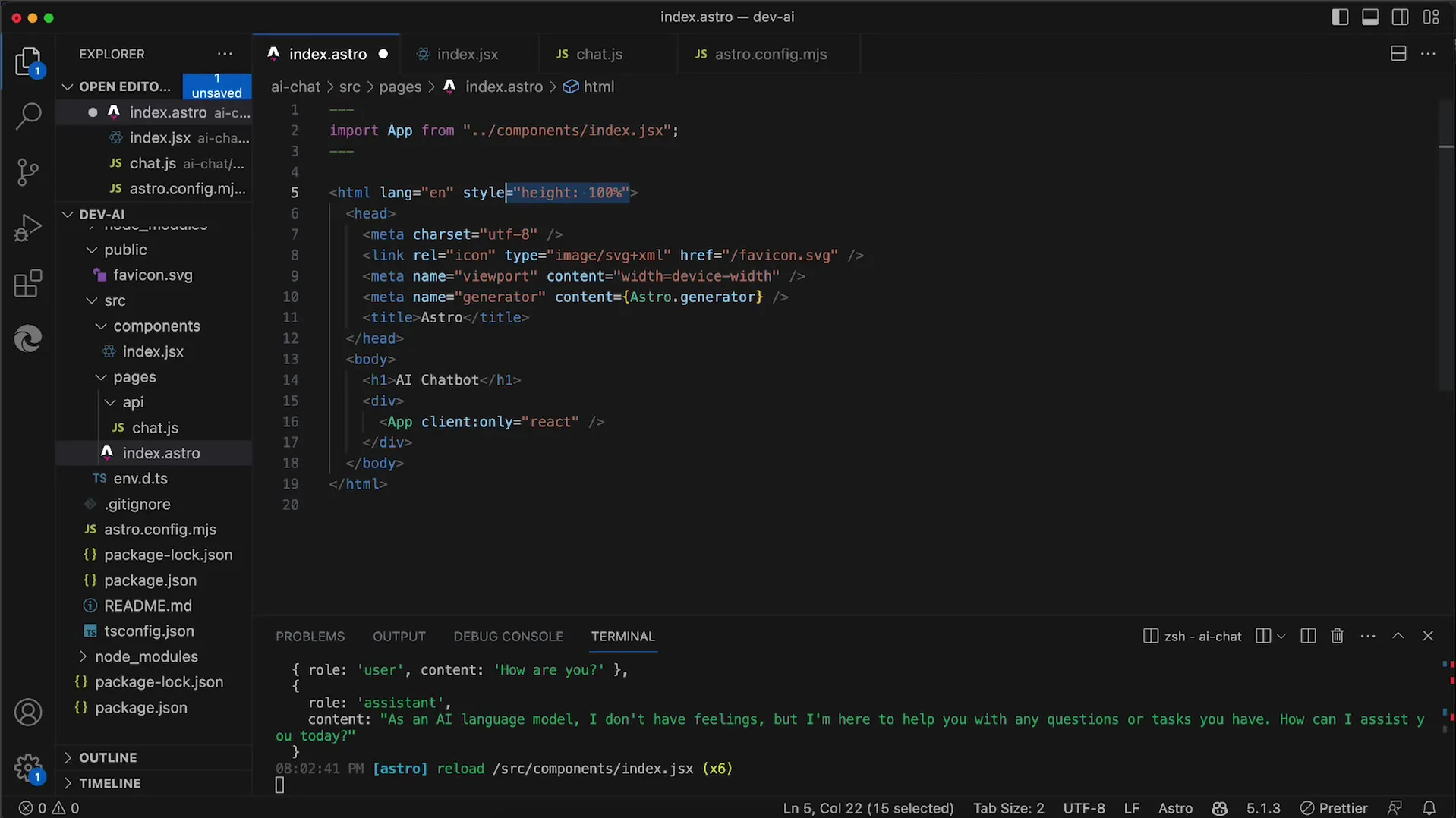
これらの変更を加えた後もレイアウトが望む通りに表示されない場合は、マージンを確認して、スクロールバーのないビューを確保するためにそれらを0に設定してください。
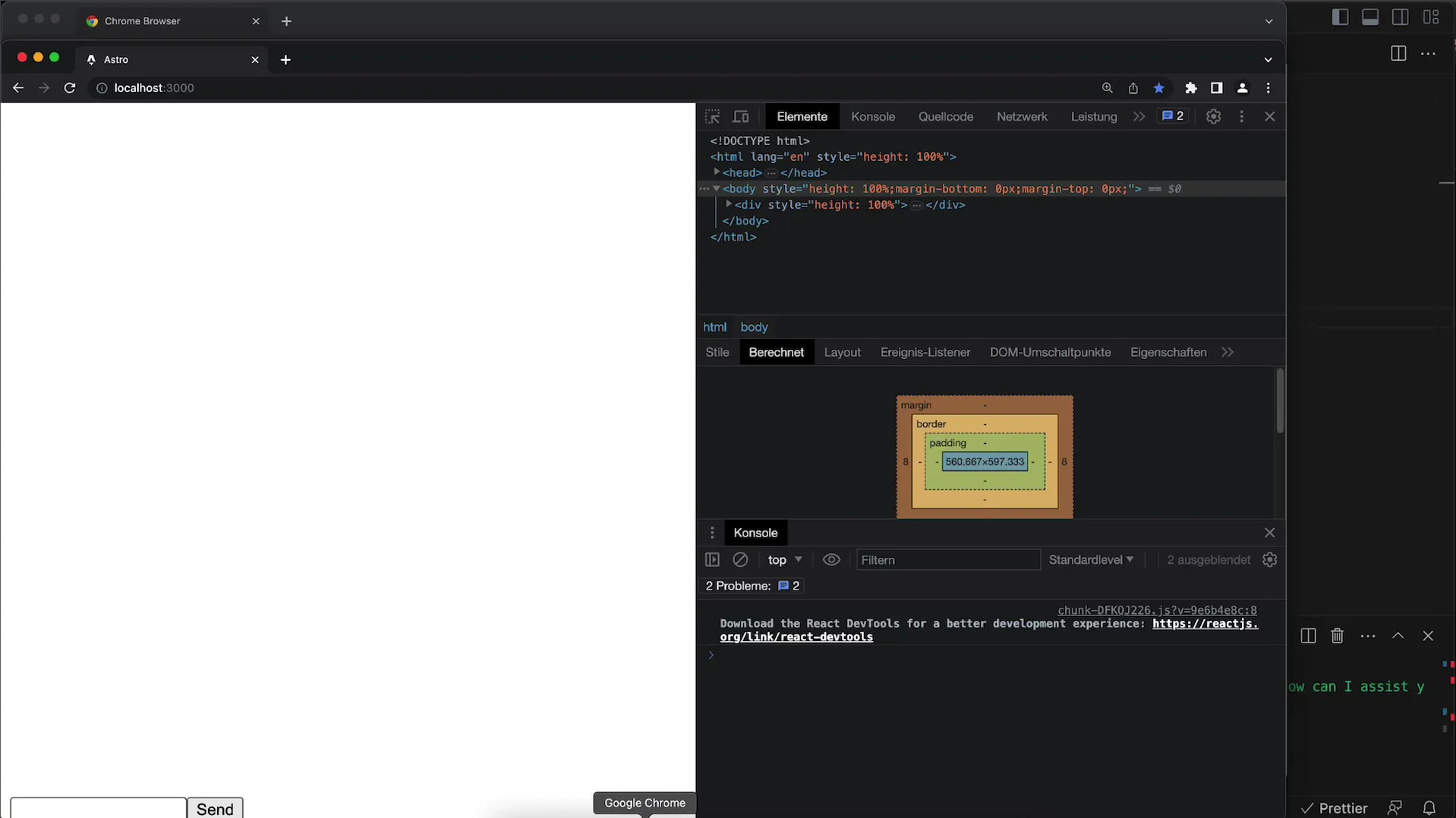
5. チャット履歴を実装する
チャット履歴を実装するには、messages用の別の状態を追加します。この状態はすべての送信済みメッセージを保存します。新しいメッセージを送信する際には、これをmessages状態に追加する必要があります。
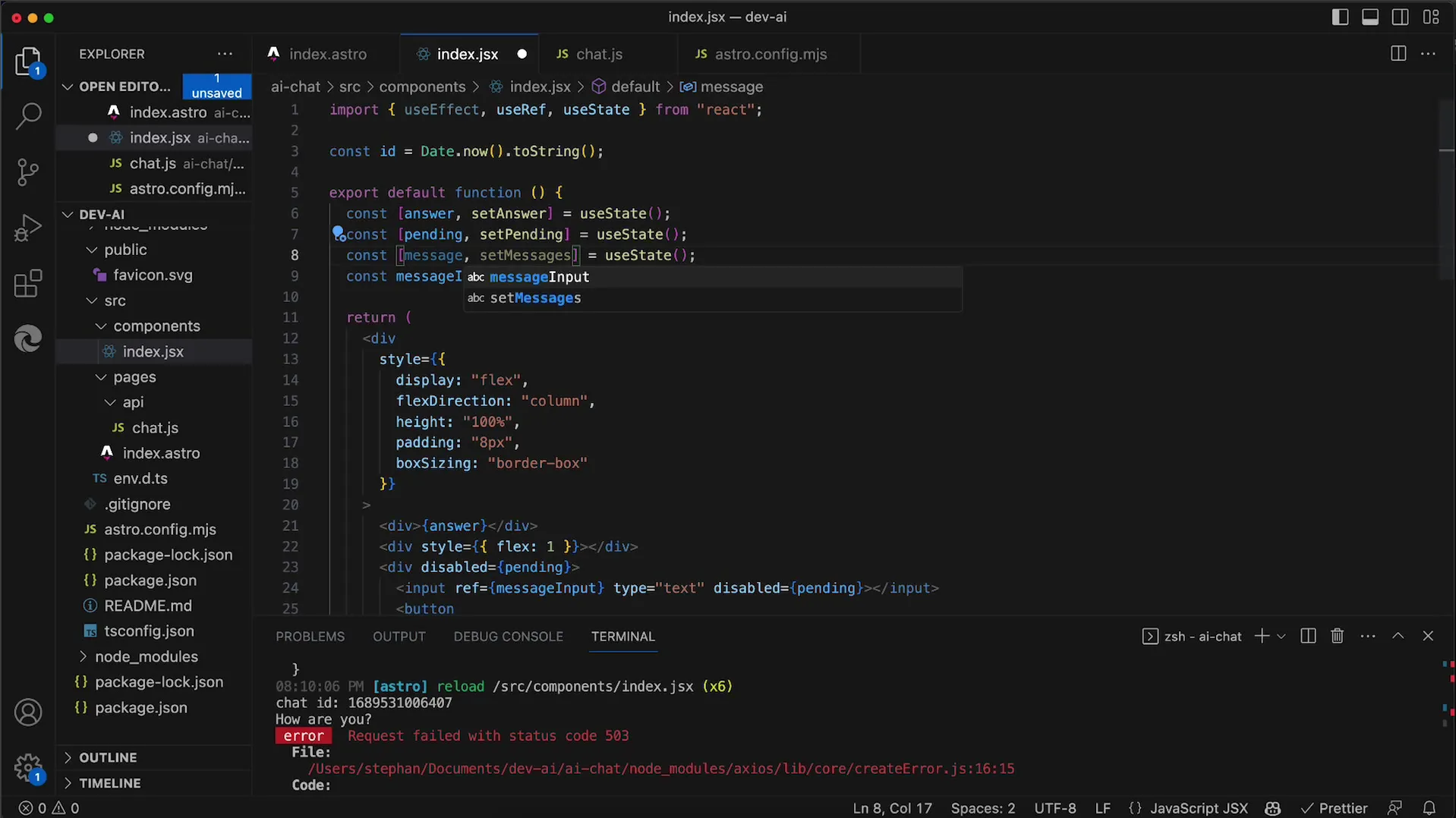
messages配列内の各メッセージを適切に表示するために、mapコマンドを使用することを忘れないでください。これにより、各ユーザーメッセージとAPIメッセージが正しく出力されます。
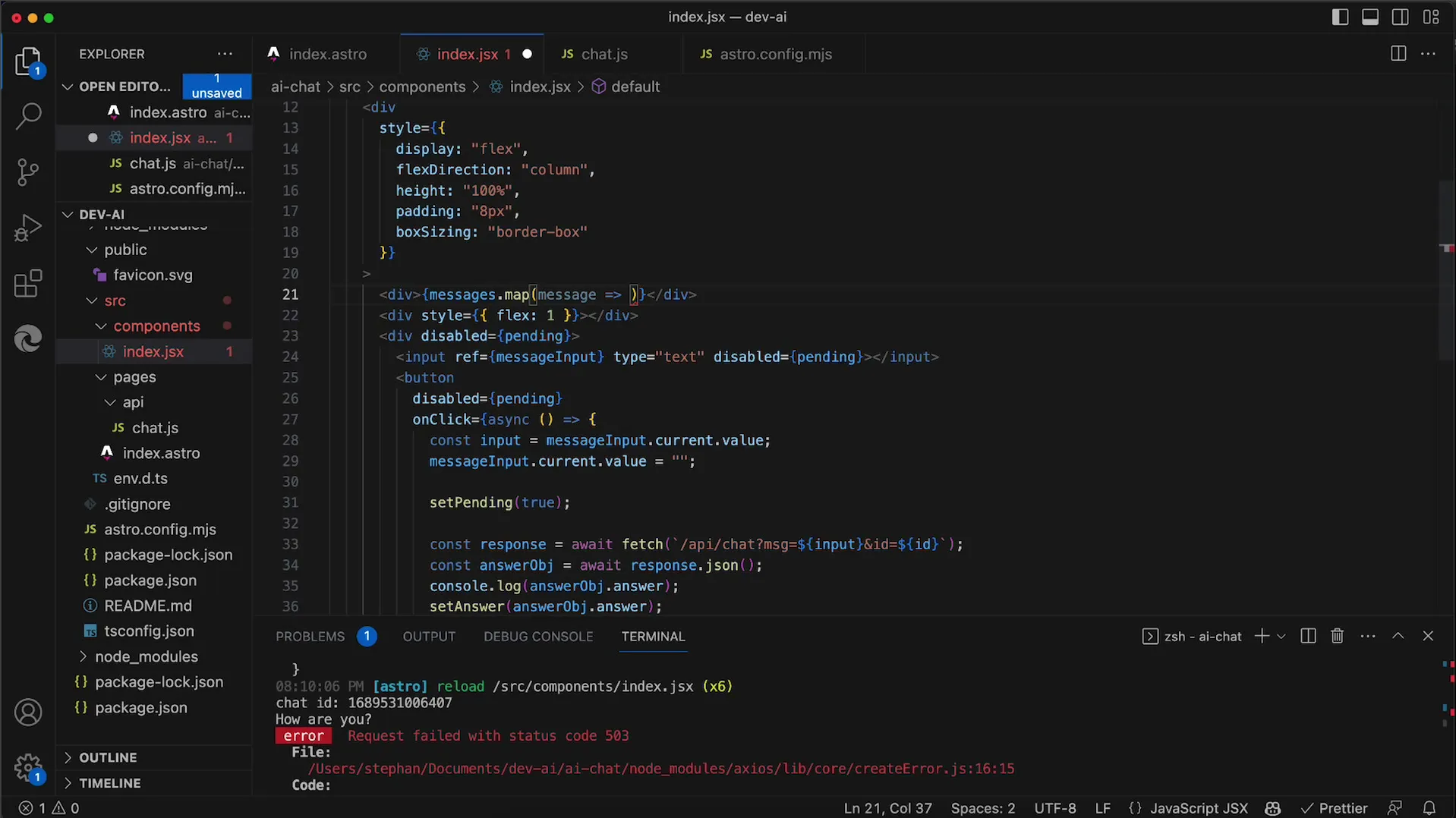
6. Fehlerbehandlung hinzufügen
頑健なユーザーエクスペリエンスを作成するためには、使用中に発生する可能性のあるエラー、例えば、サーバーエラー503を処理する必要があります。ユーザーに通知し、必要に応じて短い待機時間の後にリクエストを再試行するエラーハンドリングルーチンを実装してください。
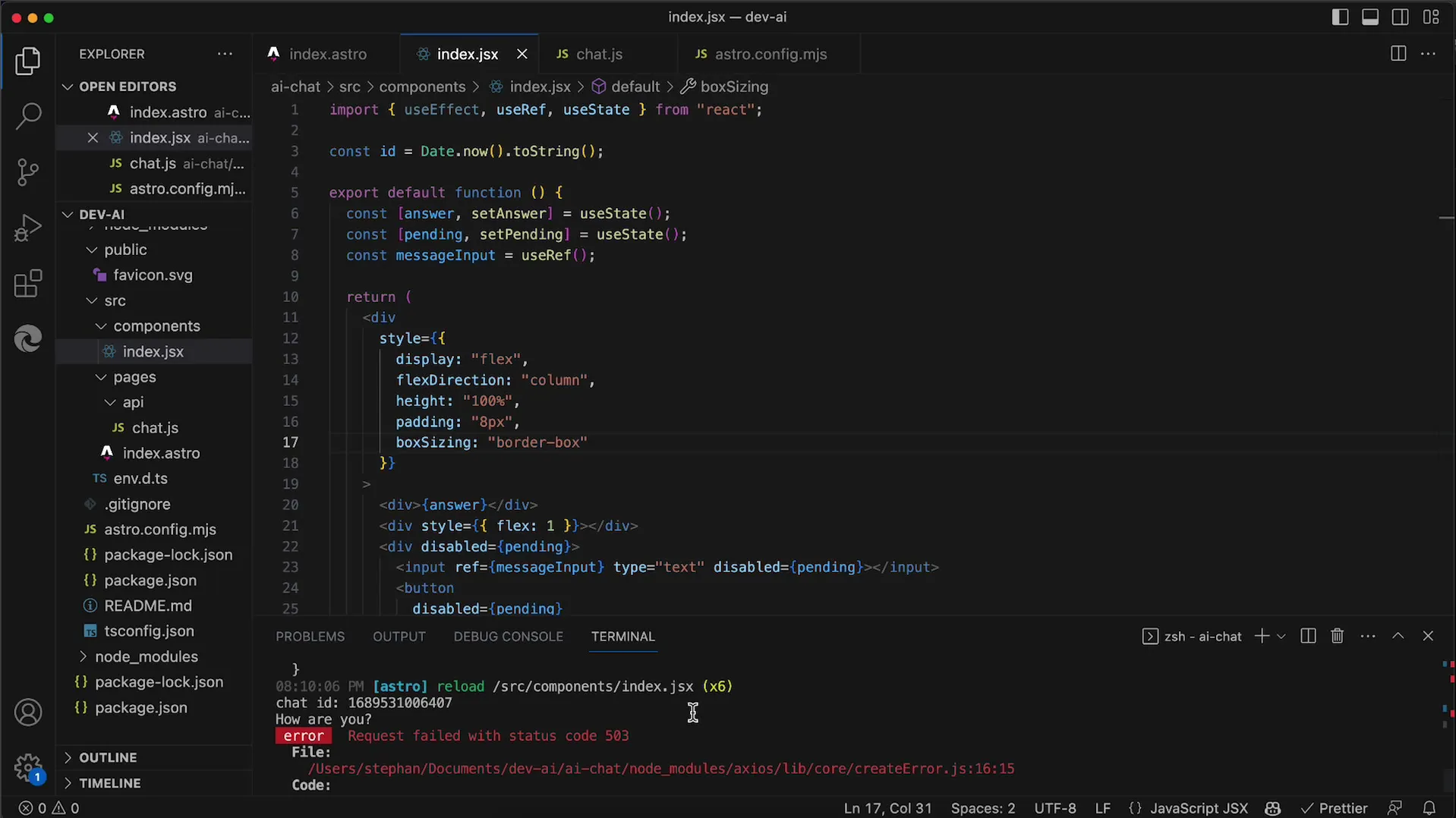
7. Nachrichten表示の改善
現在、メッセージを容易に区別することができません。ユーザーからのメッセージかAIからのメッセージかを示すヒント付きで各メッセージを表示すると便利です。ユーザーとAIのメッセージの明確な違いを作成するために、表示をどのように調整できるか考えてください。
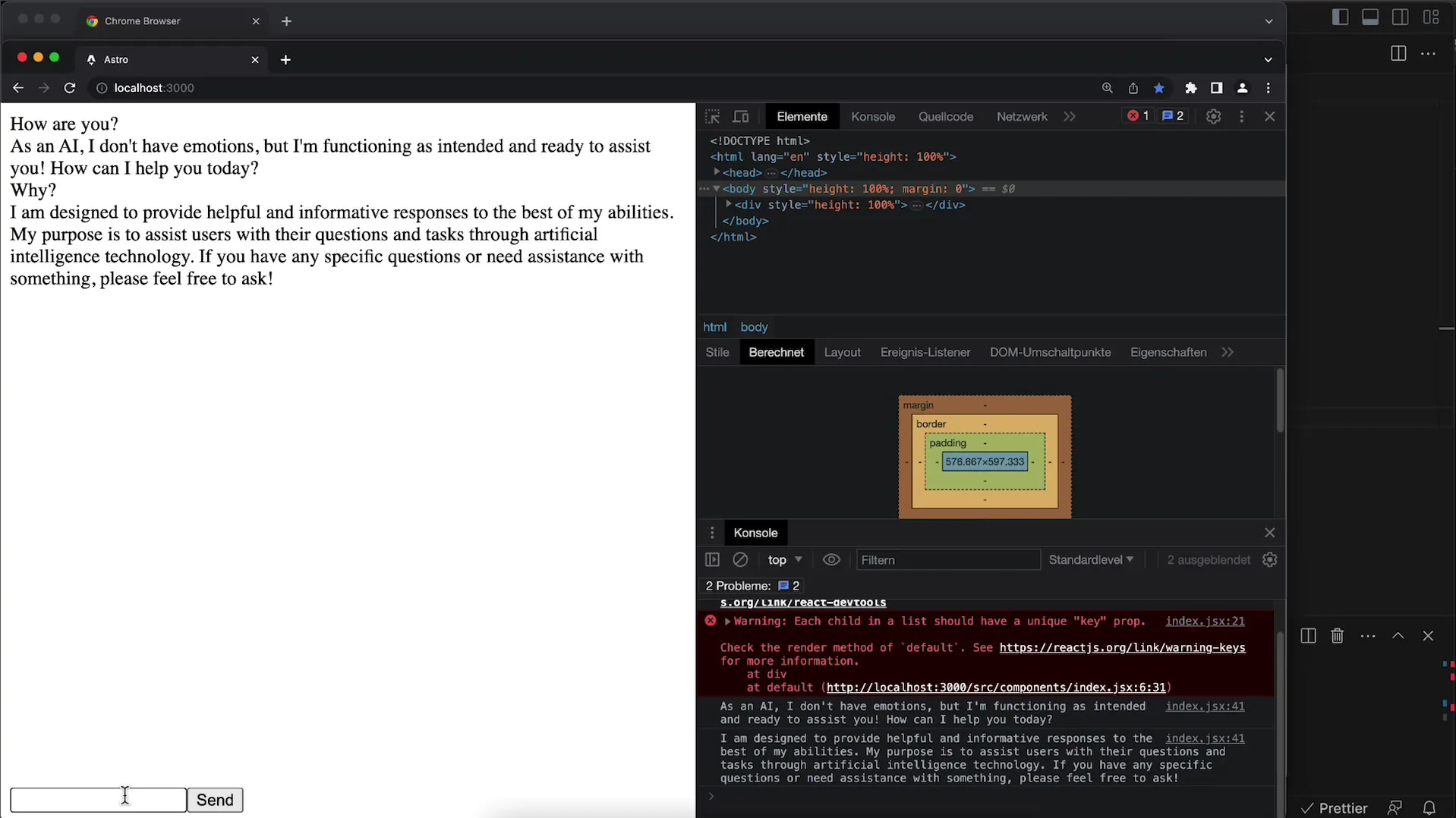
要約
このチュートリアルでは、OpenAI APIを使用してチャットアプリのユーザーエクスペリエンスを大幅に改善するために、特定のUIの調整方法を学びました。APIの応答中に入力フィールドを無効にすることから、完全なチャット履歴の実装まで、これらのヒントはアプリケーションを次のレベルに引き上げるのに役立ちます。


